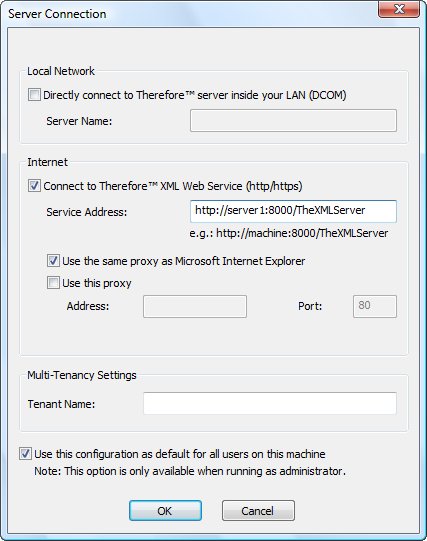|
Therefore™ XML Web Service |
Scroll |
El XML Web Service permite a los usuarios conectarse a aplicaciones estándar de Therefore™, como Solution Designer y Navigator, mediante HTTP o HTTPs.
La API web forma parte de XML Web Service y permite que un cliente de otro proveedor se conecte con el servidor de Therefore™ a través de los extremos de servicio web SOAP y REST.
|
Para conectarse a través de Internet se recomienda instalar el Therefore™ XML Web Service en DMZ en lugar de Therefore™ Server. |
 Cómo configurar la conectividad de XML Web Service
Cómo configurar la conectividad de XML Web Service
1.Instale XML Web Service utilizando el programa de instalación de Therefore™.
2.Abra Therefore™ Solution Designer, haga clic con el botón derecho en el objeto Therefore™ y elija Configuración. Seleccione la pestaña XML Web Service.
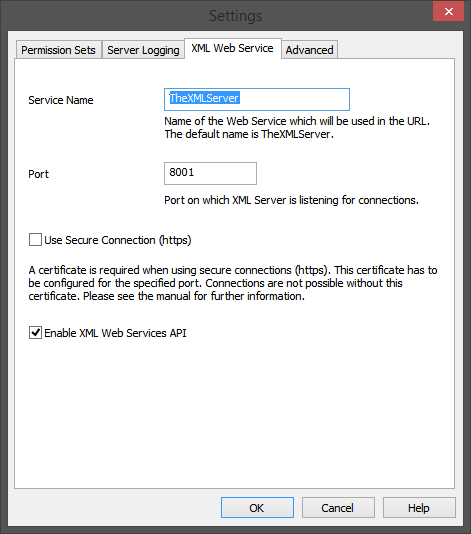
|
Estos ajustes son aplicables a XML Web Service y a la API web. |
3.Aquí encontrará el Nombre de servicio y el Puerto de XML, que se utilizarán para formar el URL en el paso 4. Si va a utilizar la API web, active Enable XML Web Services API.
|
Para utilizar una conexión segura deberá configurar e instalar un certificado SSL. Los certificados pueden solicitarse a las entidades emisoras de certificados.
Para configurar el certificado, utilice el AppID requerido para el servicio de la API web: 7ce5853d-621d-46a4-bfe9-e28d583f7f92. Consulte el siguiente artículo de Microsoft sobre un certificado SSL: http://msdn.microsoft.com/en-us/library/ms733791.aspx |
4.En el ordenador cliente, abra Therefore™ Navigator. Si no se ha configurado ninguna conexión DCOM, se mostrará un error de conexión. Haga clic en Sí para editar la configuración de conexión. Anule la selección del ajuste predeterminado (Red local) y seleccione Conectar con Therefore™ XML Web Service (http/https). Utilice ahora el nombre del servidor en el que se ejecuta XML Web Service, el número de puerto y el nombre del servicio XML para componer la dirección de servicio tal como se muestra en la pantalla siguiente. Haga clic en Aceptar para guardar los cambios y conectarse.
|
Si se ha configurado una conexión DCOM, se iniciará Navigator. En el botón de la aplicación, elija Opciones y, a continuación, Conexión con el servidor para editar la configuración. |